Aug 14, 2025 • Categoría: Soluciones para Foto/Video/Audio • Soluciones probadas
Los estudios han demostrado que las fotos en tu computadora, disco duro, o cualquier espacio de almacenamiento también son más fáciles de que se corrompan por algunas razones desconocidas. Por eso, en los últimos años, cada vez más personas desean reparar una imagen corrupta que se muestra en la mitad o en toda la pantalla gris o negra. Si también eres uno de ellos, entonces, has estado en el lugar correcto. En este artículo, te guiaremos para que descubras por qué tus fotos se vuelven medio o totalmente grises o negras en la pantalla, y las soluciones para arreglar las fotos grises fácilmente.
Empecemos ya ...
Parte 1: ¿Por Qué las Fotos se Vuelven Medio o Completamente Grises o negras?
Un error tonto o un ligero descuido es suficiente para que todos los momentos memorables y emocionantes del pasado se conviertan en pantalla gris o negra. Varios usuarios pueden encontrarse con este problema. Sin más preámbulos, por favor, mira la causa de este tipo de problema aquí haciendo que "Prevenir siempre sea mejor que la cura".
1. Formato de Imagen Incompatible
Hay un fenómeno común que las imágenes aparecen la mitad o la totalidad de la pantalla gris debido a un problema de incompatibilidad. Esto sucede principalmente cuando tu foto es RAW, que es un tipo de formato de archivo de imagen sin comprimir que es más como un negativo digital. La imagen RAW no se va a abrir en el Visor de Fotos, como resultado, puede mostrar la mitad o la totalidad de la pantalla gris o negra cuando quieras verla.
2. Una Interrupción en el Proceso de Transferencia de la Imagen
Esta es otra razón que puede llevarte a ver las imágenes a medias o completamente grises. Cuando el proceso de transferencia de imágenes se ve obstaculizado, entonces, la computadora elimina las imágenes o las corrompe.
3. La Tarjeta SD Está Dañada
Si tu tarjeta SD está dañada, hay muchas posibilidades de que tus imágenes se dañen, como por ejemplo, la mitad o la totalidad de la pantalla gris o negra, ilegible, formateada, etc. Los sectores defectuosos son las principales razones de la corrupción de la tarjeta SD.
4. Ataques Maliciosos a los Archivos de Imagen
Los archivos de imagen más expuestos a los ataques maliciosos, un pequeño cambio en el formato de la imagen o los datos puede conducir a las fotos se vuelvan grises o negras.
Aparte de las razones mencionadas anteriormente, también puede haber algunas otras posibilidades para que una foto sea medio o toda gris. Si te encuentras con un problema similar, sigue leyendo, te daremos una solución completa.
Parte 2: Soluciones para Arreglar las Fotos Corruptas
Existen varios métodos con los que puedes arreglar las fotos medio grises o totalmente grises. En esta sección, hablaremos de las soluciones más eficaces y fáciles de seguir. No pierdas la esperanza, si tus fotos están corruptas, simplemente, pasa por las siguientes soluciones.
Solución 1: Descargar las Fotos de Nuevo
Como hemos mencionado antes, la razón más común para la corrupción de imágenes es una interrupción en el proceso de descarga. A veces, cuando los archivos de imagen no se descargan completamente, o cualquier error ocurre con la imagen, tu primer intento debe ser descargar el archivo de imagen de nuevo, especialmente cuando las imágenes se muestran parcialmente.
Solución 2: Recuperar las Fotos de la Copia de Seguridad
La copia de seguridad es una de las opciones más conocidas para reparar archivos corruptos en cualquier dispositivo. Todo lo que tienes que hacer es dirigirte a tu herramienta de copia de seguridad, como OneDrive, copia de seguridad en la nube o disco local, etc. Busca la imagen deseada y reemplázala en tu computadora, unidad USB, tarjeta SD o tarjeta de memoria. Además, puedes utilizar Ubackit para proteger tus datos.
Solución 3: Utilizar una Herramienta Profesional de Reparación de Fotos: Wondershare Repairit
Si tu foto sigue siendo gris o negra después de intentar las formas anteriores, entonces, puedes pedir ayuda a un programa de reparación de fotos profesional como Wondershare Repairit.
Wondershare Repairit es una de las mejores herramientas de reparación de fotos en todo el mundo. Puedes reparar múltiples archivos de imagen corruptos sin esfuerzo. Los siguientes pasos te ayudarán a aprender a utilizar las herramientas de Wondershare Repairit efectivamente para recuperar los archivos de imagen corruptos o dañados.
Paso 1: Descarga el programa Wondershare Repairit en tu sistema y tenerlo instalado
Paso 2: Inserta tu dispositivo de almacenamiento si las imágenes que deseas reparar se almacenan en una unidad externa, pero si está en el sistema, a continuación, sólo resalta el archivo listo para ser escaneado y ejecutarlo en el uso del programa.

Paso 3: Escanea a través del dispositivo de almacenamiento y muestra los archivos que están dañados. Haz clic en "Reparar" y aparecerá una pantalla que te mostrará una vista previa del archivo corrupto cuyas imágenes deben haber sido reparadas para que puedas comprobar si hay inconsistencias.

Paso 4: Una vez que las imágenes estén todas reparadas, haz clic en guardar y te pedirá que selecciones una ubicación diferente a la que tenía antes. Una vez que hayas elegido la ubicación deseada, tus imágenes estarán como nuevas.

La herramienta está integrada con una sofisticada metodología de escaneo que resuelve la corrupción asociada a las imágenes y te permite elegir el archivo deseado de la vista previa para la recuperación completa. No sólo es compatible con casi todos los formatos de fotos como PNG, GIF, TIF, JPEG y así sucesivamente, pero también ofrece seguridad, simplicidad y confiabilidad para reparar y restaurar un archivo dañado. Por lo tanto, si estás preocupado acerca de cómo arreglar un archivo JPEG incompatible, una vez que tengas este programa eficaz, ya no necesitarás preocuparte.
Solución 4: Reparar la Mitad de la Imagen Gris con el Símbolo del Sistema
Los sectores defectuosos son también una de las causas prominentes que conducen a las imágenes corruptas. Puedes arreglar estos sectores defectuosos con la ayuda de la utilidad Símbolo del sistema de Windows. Sigue los pasos para aprender a arreglar las imágenes corruptas que muestran la mitad o la totalidad de la pantalla gris/negra.
1. Busca en el cuadro de búsqueda de Windows e introduce Símbolo del sistema o CMD.
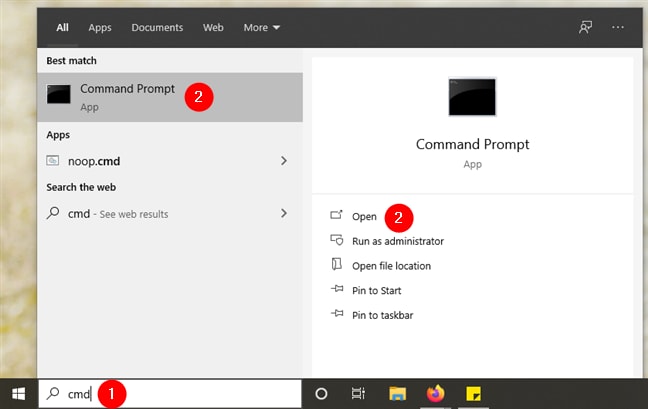
2. Inicia el Símbolo del sistema y escribe CHKDSK (nombre de la unidad) y presiona enter.
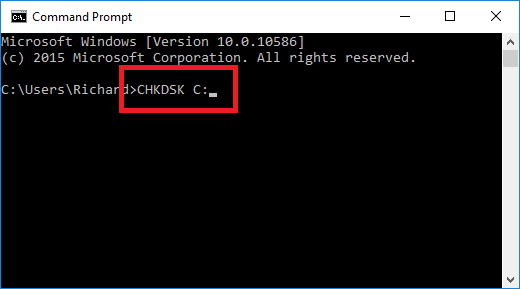
3. Espera un rato hasta que el proceso se complete, reinicia tu computadora y comprueba si puedes ver la imagen corrupta.
Además, aquí está la otra manera de usar el símbolo del sistema para reparar Windows 10.
Solución 5: Reparar la Imagen Corrupta con las Herramientas del Editor Hexadecimal
Editor Hexadecimal (Hex Editor) es una herramienta profesional que muestra la materia prima de los archivos de imagen. Puedes reparar imágenes corruptas fácilmente usando el editor Hex. Todo lo que tienes que hacer es reemplazar el encabezado del archivo corrupto con el encabezado del archivo que funciona que fue tomado por la misma cámara. Si una imagen muestra cero bytes, entonces no se puede reparar.
Los siguientes pasos te ayudarán a reparar imágenes corruptas con la herramienta Hex Editor:
Paso 1: En primer lugar, tienes que descargar e instalar cualquier herramienta confiable editor Hex en tu computadora. HxD y Hex Workshop son las dos herramientas de edición Hex más conocidas disponibles en el mercado.
Paso 2: Instala y coloca en marcha el editor, luego, abre el archivo dañado.
Paso 3: Ahora, revisa cuidadosamente el código hexadecimal del archivo de imagen corrupto. El código hexadecimal puede ser cualquier cosa de 0000 a FFFF.
Paso 4: Una vez que hayas realizado los cambios, guárdalos en tu computadora. Ahora, abre la imagen corrupta, esta vez podrás ver la imagen.
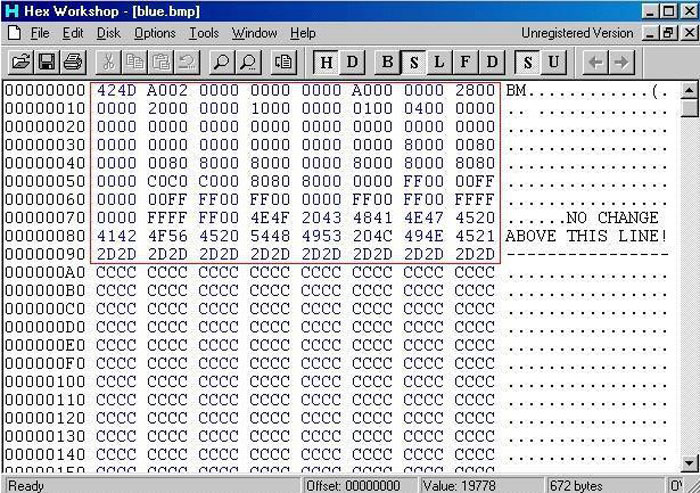
Palabras Finales:
En este artículo, hemos hablado de varios métodos que te ayudarán a arreglar las imágenes medio o totalmente grises o negras. A pesar de ello, reparar una imagen corrupta es complicado, y algunas de las soluciones anteriores pueden fallar a la hora de arreglar la mitad o la totalidad de los archivos de imagen grises o negras. Mientras que, las herramientas profesionales como Wondershare Repairit están equipadas con potentes funciones y te permiten arreglar las imágenes grises en 3 sencillos pasos.
Recuperar Fotos/Videos/Audios
- Recuperar Fotos
- Softwares gratis para recuperar fotos.
- Recuperar fotos de tarjeta de memoria.
- Recuperar fotos de Facebook eliminadas
- Recuperar fotos borradas de Instagram
- Recuperar Videos
- Recuperar Cámaras
- Recuperar datos perdidos de cámara.
- Recuperar fotos de cámara Nikon.
- Recuperar fotos borradas de cámara digital
- Recuperar de Canon EOS
- Recuperar Audios





Alfonso Cervera
staff Editor